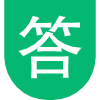*说明:考生必须注意选择指定的工作表,否则不得分。
在文档XLJ.XLS中进行如下操作:
1、计算与填充
在Sheet1中进行如下操作:
(1)公式计算
按公式"语文总成绩 = 语文平均成绩 * 人数"计算"语文总成绩"列
按公式"数学总成绩 = 数学平均成绩 * 人数"计算"数学总成绩"列
(2)数据填充
按日期填充第七列(日期序列),以"一九九一年一月一日"为起点,以年为单位,步长值为1,终点为第11行(包括11行)。
2、图表制作
在Sheet2中制作嵌入图表,要求如下:
数据源依次为"产品名称"、"单价"、"库存数",其中"产品名称"列为分类轴。
图表类型为"折线图",子图表类型为第1行第1个。
图表标题为"电脑硬件状态图".
3、数据库应用
在Sheet3中进行如下操作:
自动筛选:筛选出"本期水费"大于15,而且"本期电费"大于40的记录。
4、数据透视表
在Sheet4中制作数据透视表,要求如下:
在A18单元格开始的右下区域插入如下图所示的数据透视表(注意:位置错误不得分)。
其中行为"名称",列为"种类",数据为"产量(公斤)",汇总方式为"求和".
5、将本文档存盘,退出EXCEL.